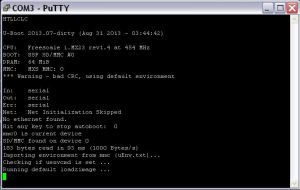Первое включение Wiren Board: различия между версиями
м |
(Отметить эту версию для перевода) |
||
| Строка 4: | Строка 4: | ||
[[Файл:Antenna GPS.JPG|thumb|300px|Подключение антенн GPS и GSM]] | [[Файл:Antenna GPS.JPG|thumb|300px|Подключение антенн GPS и GSM]] | ||
[[Файл:Разъем_карты.JPG|thumb|300px|Разъем для карты памяти]] | [[Файл:Разъем_карты.JPG|thumb|300px|Разъем для карты памяти]] | ||
=== Подключение антенн === | === Подключение антенн === <!--T:1--> | ||
<!--T:2--> | |||
Разъем u.fl для вайфая находится внутри Wiren Board. | Разъем u.fl для вайфая находится внутри Wiren Board. | ||
<!--T:3--> | |||
Для подключения антенны необходимо снять красную плату, и легким нажатием до щелчка одеть ответный разъем (удобно это сделать карадашом). | Для подключения антенны необходимо снять красную плату, и легким нажатием до щелчка одеть ответный разъем (удобно это сделать карадашом). | ||
<!--T:4--> | |||
Антенны для GPS и GSM подключаются с внешней стороны платы. | Антенны для GPS и GSM подключаются с внешней стороны платы. | ||
<!--T:5--> | |||
'''Не распологайте антенну GSM рядом с процессором.''' Наводки на кварц процессора вызывают его перезагрузку. Поверните антенну в сторону от разъемов USB и Ethernet (как на фото). | '''Не распологайте антенну GSM рядом с процессором.''' Наводки на кварц процессора вызывают его перезагрузку. Поверните антенну в сторону от разъемов USB и Ethernet (как на фото). | ||
=== Карта памяти === | === Карта памяти === <!--T:6--> | ||
<!--T:7--> | |||
[[Создание microSD-карты с образом|Создайте microSD-карту с образом]]. | [[Создание microSD-карты с образом|Создайте microSD-карту с образом]]. | ||
<!--T:8--> | |||
Вставьте в разъем (на боковой стороне платы OLinuXino-MICRO). | Вставьте в разъем (на боковой стороне платы OLinuXino-MICRO). | ||
=== Питание === | === Питание === <!--T:9--> | ||
<!--T:10--> | |||
Подключите внешний блок питания в power jack. | Подключите внешний блок питания в power jack. | ||
Или подайте питание на клеммники 17 (Vin) и 18 (GND). | Или подайте питание на клеммники 17 (Vin) и 18 (GND). | ||
| Строка 27: | Строка 34: | ||
=== Debug UART === | === Debug UART === <!--T:11--> | ||
Про Debug UART прочитайте [[Debug UART | здесь ]]. | Про Debug UART прочитайте [[Debug UART | здесь ]]. | ||
<!--T:12--> | |||
Если у вас Windows, скачайте [http://www.chiark.greenend.org.uk/~sgtatham/putty/download.html Putty ] и запустите ее. | Если у вас Windows, скачайте [http://www.chiark.greenend.org.uk/~sgtatham/putty/download.html Putty ] и запустите ее. | ||
<!--T:13--> | |||
В настройках укажите тип соединения - serial, скорость - 115200, линия - COM3 (обычно это COM3, иначе смотрите в диспетчере устройств список портов). | В настройках укажите тип соединения - serial, скорость - 115200, линия - COM3 (обычно это COM3, иначе смотрите в диспетчере устройств список портов). | ||
<!--T:14--> | |||
[[Файл:Настройки_Путти.jpg |thumb|300px|Настройки Putty]] | [[Файл:Настройки_Путти.jpg |thumb|300px|Настройки Putty]] | ||
Подключите переходник USB-UART. Откройте сессию. | Подключите переходник USB-UART. Откройте сессию. | ||
<!--T:15--> | |||
Теперь при включении WirenBoard должна сразу выводиться консоль линукса при загрузке. | Теперь при включении WirenBoard должна сразу выводиться консоль линукса при загрузке. | ||
[[Файл:Консоль.JPG |thumb|300px| Консоль при загрузке]] | [[Файл:Консоль.JPG |thumb|300px| Консоль при загрузке]] | ||
<!--T:16--> | |||
Если этого не произошло, возможно вы перепутали Rx и Tx. Или по другой причине. | Если этого не произошло, возможно вы перепутали Rx и Tx. Или по другой причине. | ||
</translate> | </translate> | ||
Версия 13:56, 19 июля 2019
Подключение антенн
Разъем u.fl для вайфая находится внутри Wiren Board.
Для подключения антенны необходимо снять красную плату, и легким нажатием до щелчка одеть ответный разъем (удобно это сделать карадашом).
Антенны для GPS и GSM подключаются с внешней стороны платы.
Не распологайте антенну GSM рядом с процессором. Наводки на кварц процессора вызывают его перезагрузку. Поверните антенну в сторону от разъемов USB и Ethernet (как на фото).
Карта памяти
Создайте microSD-карту с образом.
Вставьте в разъем (на боковой стороне платы OLinuXino-MICRO).
Питание
Подключите внешний блок питания в power jack. Или подайте питание на клеммники 17 (Vin) и 18 (GND). Допустимый диапазон напряжений - 5-22 В.
Debug UART
Про Debug UART прочитайте здесь .
Если у вас Windows, скачайте Putty и запустите ее.
В настройках укажите тип соединения - serial, скорость - 115200, линия - COM3 (обычно это COM3, иначе смотрите в диспетчере устройств список портов).
Подключите переходник USB-UART. Откройте сессию.
Теперь при включении WirenBoard должна сразу выводиться консоль линукса при загрузке.
Если этого не произошло, возможно вы перепутали Rx и Tx. Или по другой причине.